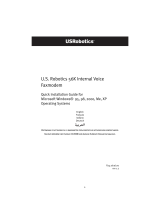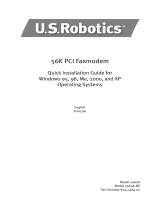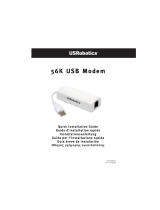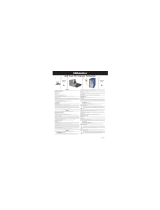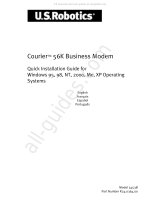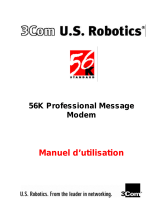20
Mon modem semble avoir été installé correctement, mais il ne fonctionne pas ou il
fonctionne de façon anormale.
Solution possible :
Le matériel n'a pas été correctement assigné à votre modem. Bien que les appareils PCI
puissent partager les IRQ (requêtes d'interruptions), certains ne procèdent pas
correctement au partage. Si une IRQ a été assignée à votre modem par le biais de l'un de
ces appareils, les performances de votre modem peuvent s'en trouver affectées.
Windows XP
1. Cliquez sur Démarrer, puis Panneau de configuration.
2. Double-cliquez sur Système.
Si vous ne voyez pas l'icône Système, assurez-vous d'être en Affichage classique.
Cliquez sur Basculer vers l'affichage classique dans la partie supérieure gauche de la
fenêtre.
3. Cliquez sur l'onglet Matériel, puis sur le bouton Gestionnaire de périphériques.
4. Cliquez sur Modems pour développer la liste, puis recherchez l'U.S. Robotics V.92 PCI
Faxmodem.
Si un point d'exclamation jaune apparaît sur la description du modem, cela signifie
qu'il est en conflit avec un autre périphérique.
L'ordinateur étant éteint, essayez d'installer le modem dans un autre emplacement
PCI. Consultez la documentation de l'ordinateur et assurez-vous que l'emplacement
PCI est correctement configuré.
S'il n'existe pas d'IRQ disponible, vous devrez peut-être retirer, désactiver ou
relocaliser un autre périphérique. Pour savoir comment procéder, reportez-vous à la
documentation de cet appareil.
Windows 2000
1. Avec le bouton droit de la souris, cliquez sur l'icône Poste de travail de votre bureau.
2. Cliquez sur Propriétés, Matériel, puis Gestionnaire de périphériques.
3. Dans la liste des périphériques, double-cliquez sur la catégorie Modems, puis
recherchez la description de votre modem.
Si un point d'exclamation jaune apparaît sur la description du modem, cela signifie
qu'il est en conflit avec un autre périphérique. L'ordinateur étant éteint, essayez
d'installer le modem dans un autre emplacement PCI. Consultez la documentation de
l'ordinateur et assurez-vous que l'emplacement PCI est correctement configuré.
S'il n'existe pas d'IRQ disponible, vous devrez peut-être retirer, désactiver ou
relocaliser un autre périphérique. Pour savoir comment procéder, reportez-vous à la
documentation de cet appareil.
Windows 95/98/Me
1. Avec le bouton droit de la souris, cliquez sur l'icône Poste de travail de votre bureau.
2. Cliquez sur Propriétés puis sur l'onglet Gestionnaire de périphériques.
3. Dans la liste des périphériques, double-cliquez sur la catégorie Modem ou Modems,
puis recherchez la description de votre modem.
Si un point d’exclamation jaune apparaît sur la description du modem, cela signifie
qu'il est en conflit avec un autre périphérique. L'ordinateur étant éteint, essayez
d'installer le modem dans un autre emplacement PCI. Consultez la documentation de
l'ordinateur et assurez-vous que l'emplacement PCI est correctement configuré.